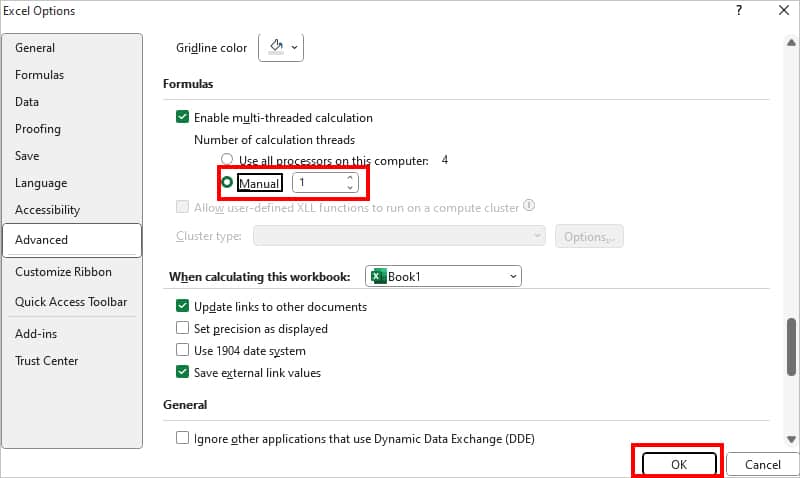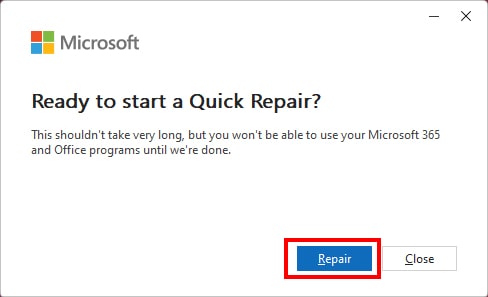Mientras trabaja en su hoja de cálculo de Excel, es posible que reciba un error de Excel que se quedó sin recursos al attempting calcular. Puede recibir este mensaje de error al copiar datos de una hoja de cálculo de Excel a otra. Por lo general, ocurre cuando su hoja de trabajo de origen contiene fórmulas complejas o inadecuadas en una celda particular de la hoja de trabajo. Aquí está el mensaje de error completo junto con la captura de pantalla:
“Excel ran out of resources while attempting to calculate one or more formulas. As a result, these formulas cannot be evaluated.”

Esta guía describe las causas comunes y 8 soluciones rápidas para resolver el error anterior. También menciona los mejores Excel Reparar Herramienta para corregir el error de Excel se quedó sin recursos si se produjo debido a una corrupción del archivo.
Arreglos rápidos:
- Cierre las aplicaciones innecesarias que se ejecutan en segundo plano
- Rectificar fórmula incorrecta
- Ejecute el modo de compatibilidad de Excel
- Limite la cantidad de procesadores
- Utilice la utilidad Abrir y reparar
- Reparar MS Office
- Deshabilite el cálculo multiproceso de Excel
- Utilice la solución recomendada: herramienta de reparación de Excel
¿Qué significa Excel se quedó sin recursos al Attempting calcular una o más fórmulas?
Cuando encuentra este error, significa que Excel indica que se ha quedado sin capacidad en su PC o sin capacidad de procesamiento para finalizar la tarea solicitada. También indica que su hoja fuente contiene fórmulas inapropiadas en una celda.
Sin embargo, existen numerosas razones detrás de la aparición de este error. Estas son las causas comunes:
- Hiperproceso
- Cuando el libro contiene fórmulas incorrectas o complejas
- Fórmulas que tienen referencias circulares
- El libro de Excel contiene grandes conjuntos de datos
- Quedarse sin capacidad en tu PC
- Aplicaciones pesadas en uso
- Corrupción en el archivo Excel.
Como ha identificado los factores comunes, ahora es el momento de saber cómo solucionar que Excel se haya quedado sin recursos al attempting calcular el error.
Método para arreglar Excel se quedó sin recursos al Attempting calcular el error
Siga las soluciones paso a paso a continuación para solucionarlo.
Método 1: cierre las aplicaciones innecesarias que se ejecutan en segundo plano
El primer paso que debe seguir para resolver este mensaje de error es cerrar los procesos y aplicaciones innecesarios que se ejecutan en segundo plano. Esto liberará memoria y ayudará a ejecutar Excel sin problemas.
Para hacer esto, siga estos pasos:
1- Simplemente presione CTRL + ALT + DEL juntos >> haga clic en el Administrador de tareas.
2- A continuación, haga clic en la pestaña Procesos y busque los procesos innecesarios.
3- Una vez que lo haya encontrado, haga clic derecho en ese proceso >> seleccione Finalizar tarea.
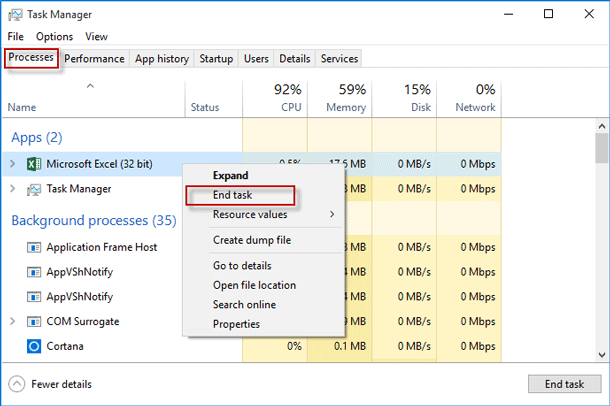
Ahora, reinicie MS Excel para comprobar si el error está solucionado.
Método 2: rectificar la fórmula incorrecta
Como se menciona en las causas, una fórmula incorrecta en la celda es la razón principal por la que Excel se quedó sin recursos. Aunque puedes solucionarlo fácilmente verificando la fórmula que has insertado en las celdas.
Para descubrir la fórmula incorrecta, simplemente puede buscar el signo de exclamación sobre la celda que tiene algunos fallos con la fórmula. Si la fórmula ingresada parece incorrecta, corríjala.
Método 3: ejecutar el modo de compatibilidad de Excel
Otra opción que puedes attempting para corregir este error de Excel es verificar el modo de compatibilidad.
Para esto, siga los pasos a continuación:
- Abra MS Excel >> vaya al menú Archivo >> Elija Información
- A continuación, haga clic en la flecha hacia abajo en Verificar problemas.
- Allí, elige Comprobar Accesibilidad y selecciona la versión obligatoria.
- Por último, haga clic en el botón Aceptar.
Método 4: limitar el número de procesadores
Puede disminuir la cantidad de recursos del dispositivo que consume MS Excel simplemente limitando la cantidad de procesador que utiliza Excel. Para restringir la cantidad de procesadores y resolver este problema, siga las siguientes instrucciones:
- Abra el documento de MS Excel que muestra el error.
- Vaya al Archivo >> haga clic en la opción Más.
- Después de esto, elija las Opciones
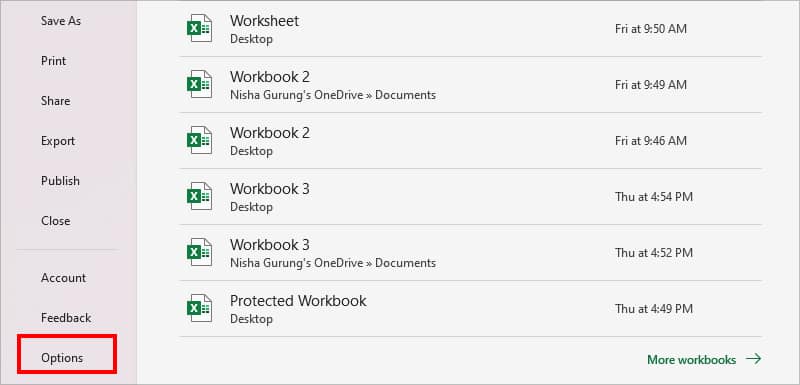
- En Opciones de Excel, debe hacer clic en una pestaña Avanzado.
- Ahora, desplácese hacia abajo hasta la sección Fórmulas.
- Aquí, marque una opción Manual y establezca el número de procesadores en 1.
- Por último, haga clic en Aceptar.
Método 5: utilizar la utilidad Abrir y reparar
La corrupción de archivos de Excel también puede desencadenar este peculiar mensaje de error. Puede utilizar la utilidad incorporada de Excel: Abrir y reparar para reparar el archivo de Excel dañado.
Para utilizar esta herramienta, siga las instrucciones que se citan a continuación:
- En MS Excel, haga clic en la pestaña Archivo >> haga clic en Abrir.
- Luego, haga clic en la opción Examinar para seleccionar un archivo dañado.
- Después de esto, en el cuadro de diálogo Abrir, haga clic en un archivo específico o en todos los archivos que estén dañados.
- En este momento, haga clic en la flecha al lado del botón Abrir >> haga clic en Abrir y reparar
- Aparecerá un cuadro de diálogo, haga clic en Reparar.
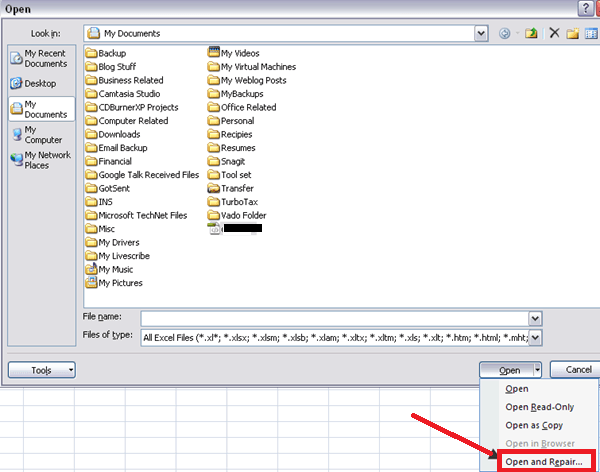
- Una vez que el archivo se haya reparado exitosamente, aparecerá un mensaje (como se muestra a continuación).
- Finalmente, haga clic en Cerrar y verifique el problema.
Método 6: reparar MS Office para arreglar Excel se quedó sin recursos al attempting calcular
Muchos usuarios informaron que recibieron un error al attempting volver a calcular la fórmula debido a un problema en la aplicación Excel. Es probable que usted también reciba este mensaje de error por el mismo motivo.
En tal situación, puede optar por la función Reparación rápida. Sigue estos pasos:
- Inicialmente, haga clic derecho en el menú Inicio >> Vaya a Aplicaciones instaladas o Aplicaciones y características (Windows 10).
- Busque Microsoft 365 o Microsoft Office 365.
- A continuación, haga clic en la opción Más junto a la aplicación ubicada y seleccione Modificar >> Haga clic en Sí.
- En Microsoft Windows, debe elegir Reparación rápida y hacer clic en Reparar.
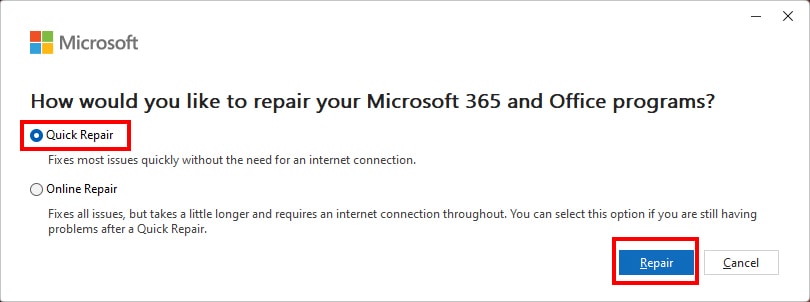
- Nuevamente, haga clic en el botón Reparar para confirmar.
Método 7: deshabilite el cálculo multiproceso de Excel
En Microsoft Excel, la función de cálculo multiproceso está habilitada de forma predeterminada. Simplemente puedes desactivar esta función para calcular la fórmula sin ningún problema.
- En Excel, vaya al Archivo >> haga clic en la opción Más.
- Después de esto, elija las Opciones
- En Opciones de Excel, debe hacer clic en una pestaña Avanzado.
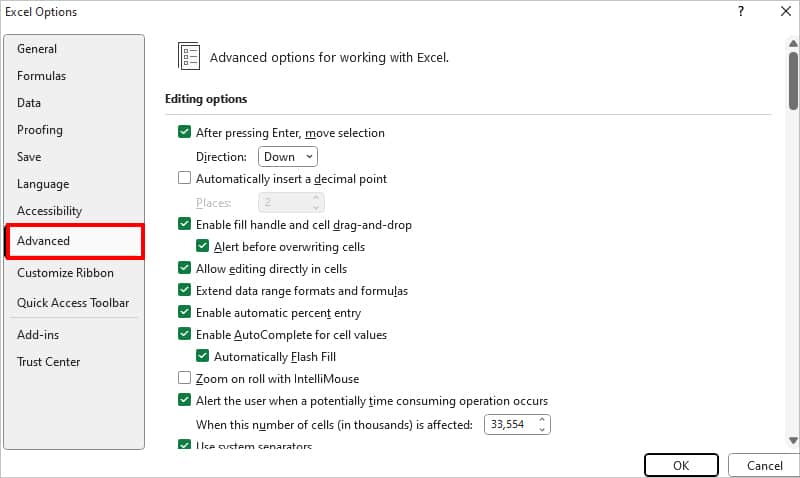
- Luego, desplácese hacia abajo hasta la sección Fórmulas y desmarque Habilitar cálculo multiproceso. Esto deshabilitará esta función y haga clic en Aceptar.
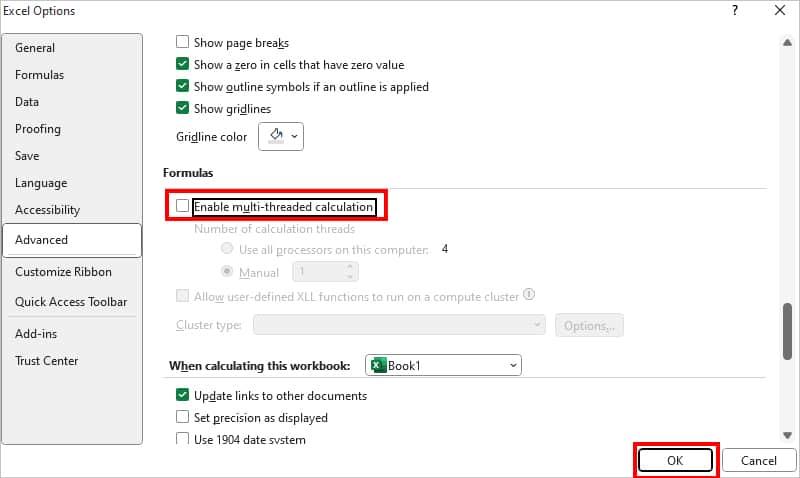
¿Qué pasa si los métodos manuales fallan?
Déjame decirte muy claramente que los métodos anteriores sólo pueden dejar de funcionar si tu archivo de Excel está gravemente dañado. En ese caso, se recomienda utilizar un experto Excel Reparar Herramienta.
Esta utilidad puede reparar rápidamente archivos de Excel (.XLS/.XLSX) dañados en poco tiempo. Además, tiene la capacidad de recuperar todos los componentes del archivo, como tablas, gráficos, fórmulas, tablas dinámicas, etc.
Lo mejor de esto Excel recuperación herramienta es: incluso puede descargar la versión de demostración gratuita de la herramienta para obtener una vista previa de los objetos recuperables.
Pasos para utilizar esta herramienta
Paso 1 - Descargue e instale Stellar Reparación para Excel siguiendo el asistente de instalación.

Paso 2 – Después de la instalación, inicie la herramienta de reparación y busque el archivo de Excel que desea reparar.

Paso 3 – Ahora seleccione el archivo de Excel que desea reparar y haga clic en el botón 'Repair'.

Paso 4 – Espere hasta que finalice el proceso de reparación.

Paso 5 – Una vez hecho esto, obtenga una vista previa y verifique el archivo de Excel reparado y presione el botón 'Save'.

Es hora de resumir
Arriba, he mencionado algunos métodos probados y probados para solucionar el error de Excel que se quedó sin recursos al attempting calcular una o más fórmulas. Pruébelos en consecuencia para deshacerse del error con éxito.
En caso de que el documento de Excel esté gravemente dañado y este sea el motivo del error, puede attempting lo mejor Excel Reparar Software. Puede reparar varios documentos de Excel sin afectar el formato original.
¡Gracias por leer!